

AceOneの設定前に送信機のスワッシュモードをノーマルモードにして下さい ”CCPM”などのモードでは AceOneを正しく設定できません またラダーの設定が済むまではラダーサーボは接続しないで下さい |
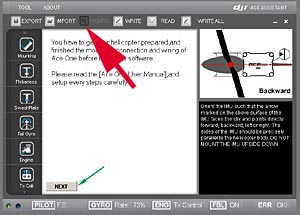
|
AceOne 各種設定の開始
最上部画面の赤矢印”WIZARD"をクリックします 左の画面が表れます 次に”NEXT"をクリックします |
Copyright (C) 2003 Tyuubu_Tokusha. All Rights Reserved.


AceOneの設定前に送信機のスワッシュモードをノーマルモードにして下さい ”CCPM”などのモードでは AceOneを正しく設定できません またラダーの設定が済むまではラダーサーボは接続しないで下さい |
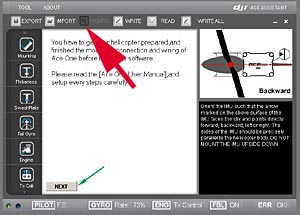
|
AceOne 各種設定の開始
最上部画面の赤矢印”WIZARD"をクリックします 左の画面が表れます 次に”NEXT"をクリックします |